اگر قصد فعال کردن administrator در ویندوز 10 را دارید
اگر قصد فعال کردن administrator در ویندوز 10 را دارید
فعال کردن حساب کاربری administrator در نسخه های قدیمی تر ویندوز تنها از طریق CMD امکان پذیر بود. اما در نسخه ی جدید ویندوز که به نام ویندوز 10 معروف است از 4 روش می توانید حساب کاربری خود را administrator کنید تا امکانات بیشتری در ویندوز در اختیارتان باشد. زیرا به طور پیش فرض حساب کاربری شما روی Standard User تنظیم شده است. برای فعال سازی administrator در ویندوز 10 و همچنین غیر فعال کردن administrator در ویندوز 10 ، در ادامه با هیواتک همراه باشید.
پیشنهاد می کنیم دیگر مطالب هیواتک در خصوص ویندوز 10 را دنبال کنید : آپدیت ویندوز 10 ، کاهش مصرف اینترنت در ویندوز 10 ، نصب ویندوز 10
نحوه فعال کردن یوزر administrator در ویندوز 10
فعال کردن Administrator در ویندوز 10 با روش CMD :
روی نوار جستجو کلیک کرده و عبارت Command Prompt را تایپ و روی آن کلیک راست کنید. سپس عبارت Run as administrator را انتخاب کنید.
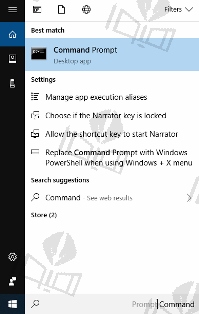
در خط اول CMD عبارت net user administrator /active:yes را تایپ و اینتر کنید.
.jpg)
فعال کردن Administrator در ویندوز 10 با روش Computer Management :
در نوار جستجو عبارت Computer Management را تایپ کنید. در پنجره باز شده به مسیر زیر بروید :
Computer Management ( Local ) > System Tools > Local User and Groups > User
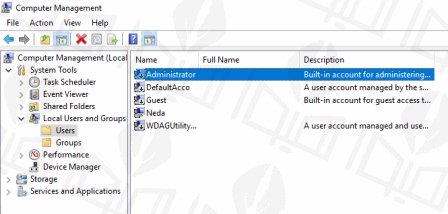
بر روی گزینه Administrator دوبار کلیک کنید و در پنجره باز شده تیک گزینه Account is disabled را بردارید و Ok کنید.
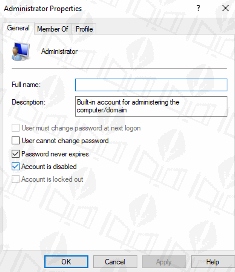
فعال کردن Administrator در ویندوز 10 با روش Accounts :
از منوی استارت وارد بخش Settings شوید. در پنجره باز شده گزینه Accounts را انتخاب کنید. اگر این قسمت برای شما غیر فعال است بدان معناست که اکانت شما ادمین است و نیاز به فعال کردن نیست.
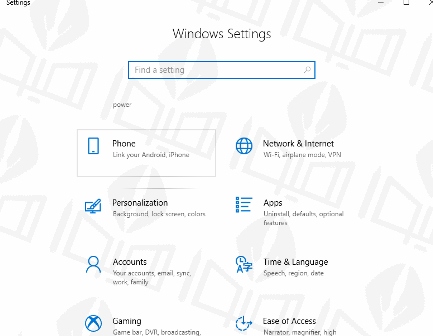
در پنجره باز شده بخش Family & Other User را انتخاب کنید.
از بخش فوق اکانت مورد نظر که قصد دارید ادمین باشد را انتخاب کنید و روی گزینه Change Accounts type administrator کلیک کنید. اگر این گزینه فعال نباشد بدان معناست که حساب کاربری شما به طور پیش فرض administrator می باشد.
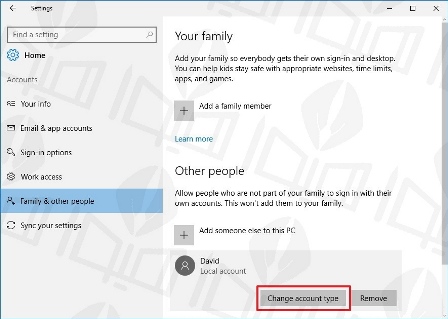
در پنجره ای که بعد از طی کردن مراحل بالا باز می شود گزینه administrator را انتخاب و Ok کنید.
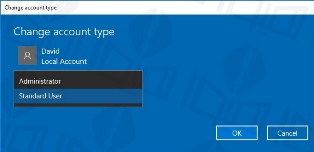
فعال کردن Administrator در ویندوز 10 با روش gpedit.msc :
در نوار جستجو ویندوز 10 عبارت gpedit.msc را تایپ و روی آن کلیک کنید.
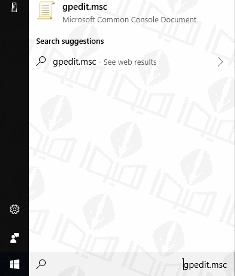
در پنجره باز شده گزینه Local computer Policy و از زیر مجموعه آن عبارت Computer Configuration را انتخاب کنید.
سپس مسیر زیر را طی کنید :
Windows Settings > Security > Local Policies > Security Options
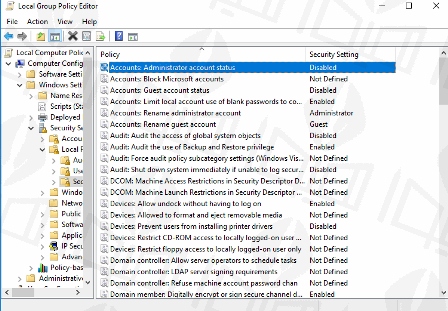
بر روی گزینه Administrator accounts Status دوبار کلیک کنید تا پنجره زیر باز شود. سپس در پنجره باز شده گزینه Enabled را انتخاب و Ok کنید.
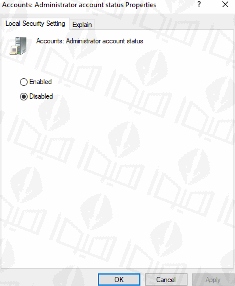
غیر فعال کردن administrator در ویندوز 10
غیر فعال کردن administrator در ویندوز 10 با روش CMD :
برای غیر فعال سازی administrator در ویندوز 10 در منوی استارت ویندوز عبارت Command Prompt را تایپ و روی آن کلیک راست کرده و گزینه Run as administrator را انتخاب کنید.
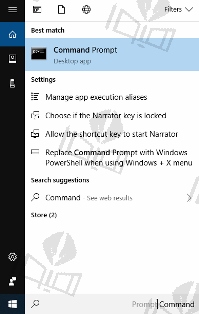
این بار در خط اول CMD عبارت net user administrator /active:no را تایپ کنید.
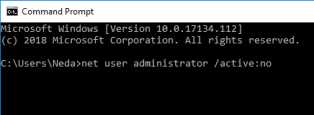
غیر فعال کردن administrator در ویندوز 10 با روش Computer Management :
برای انجام این کار روی نوار جستجو کلیک و عبارت Computer Management را تایپ کنید. سپس مسیر فوق را طی کنید :
Computer Management ( Local ) > System Tools > Local User and Groups > User
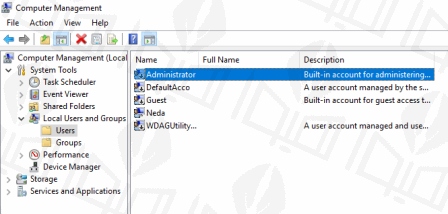
روی گزینه administrator دو بار کلیک و تیک گزینه Account is disabled را فعال و Ok کنید.
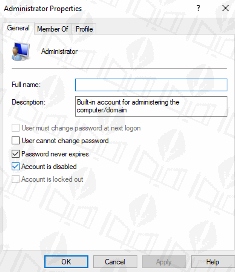
غیر فعال کردن administrator در ویندوز 10 با روش Accounts :
برای این کار روی منوی استارت کلیک و وارد بخش Settings شوید و روی آیکون Accounts کلیک کنید.
وارد بخش Family & Other User شوید و از بخش فوق اکانت مورد نظر که قصد دارید آن را از ادمین بودن خارج کنید را انتخاب کنید و روی گزینه Change Accounts type administrator کلیک کنید.
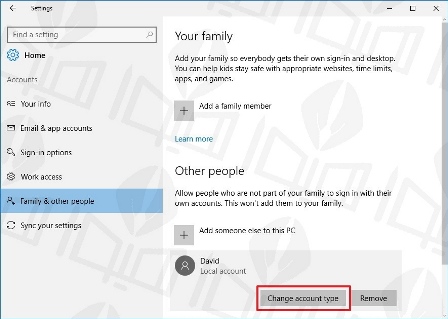
در پنجره باز شده اینبار گزینه Standard User را انتخاب و Ok کنید.
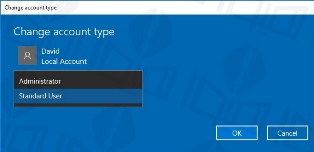
غیر فعال کردن administrator در ویندوز 10 با روش gpedit.msc :
روی منوی جستجو کلیک کرده و عبارت gpedit.msc را تایپ کنید.
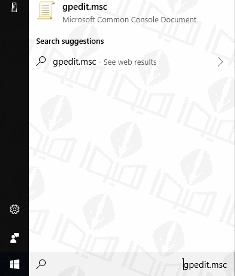
در پنجره باز شده روی گزینه Local Computer Configuration و از زیر مجموعه آن Computer Configuration را انتخاب کنید.
سپس همانند فعال کردن administrator در ویندوز 10 ، مسیر Windows Settings > Security > Local Policies > Security Options را طی کنید.
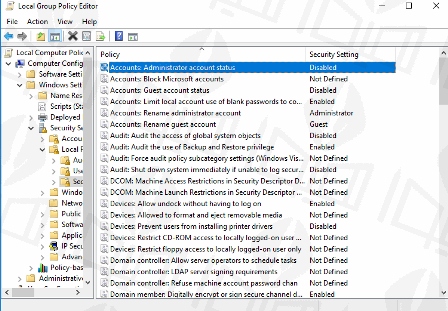
این بار در پنجره باز شده گزینه Disabled را انتخاب و Ok کنید.
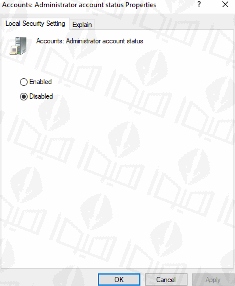
اگر قصد فعال کردن administrator در ویندوز 10 را دارید
اگر قصد فعال کردن administrator در ویندوز 10 را دارید


